Bạn mới cập nhật Windows 11? Ngoài giao diện mới, thì đây là một số tính năng thú vị trên Windows 11 mà bạn nên thử.
| Tham gia kênh Telegram của AnonyViet 👉 Link 👈 |

7 tính năng của Windows 11 mà mọi người dùng PC nên thử
Microsoft Store mới

Windows 11 đi kèm với ứng dụng Microsoft Store hoàn toàn mới, mang đến một bố cục mới để hiển thị các ứng dụng, game và giải trí một cách hấp dẫn. Điều hướng cũng dễ dàng hơn nhiều so với phiên bản cũ (đi kèm với Windows 10).
Các tính năng mới tuyệt vời bao gồm điều hướng thanh bên với liên kết “Library” rõ ràng, và thanh tìm kiếm mới ở trên cùng,…
Ứng dụng Settings
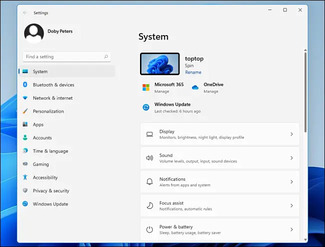
Không nghi ngờ gì nữa, ứng dụng Settings mới của Windows 11 là một luồng gió mới và l sự thay đổi đáng kể so với Windows 10. Ngoài chủ đề Windows 11 sạch sẽ với các góc bo tròn, ứng dụng này còn bổ sung thêm một thanh điều hướng và thanh điều hướng đường dẫn mới tiện dụng.
Ứng dụng Settings mới cũng bao gồm nhiều tùy chọn hơn mà trước đây chỉ được tìm thấy trong Control Panel. Như mọi khi, bạn có thể nhanh chóng khởi chạy Settings bằng cách nhấn Windows + i trên bàn phím.
Chủ đề và hình nền mới
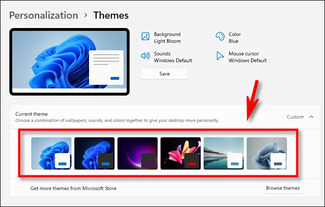
Windows 11 có các tác phẩm nghệ thuật tuyệt đẹp làm hình nền máy tính mới, mỗi tác phẩm gắn với một chủ đề khác nhau (Glow, Captured Motion, Sunrise, hoặc Flow).
Khi chọn chủ đề (trong Settings > Personalization > Themes), bạn cũng có thể nhanh chóng chuyển đổi giữa chế độ sáng và tối bằng cách chọn chủ đề Windows Light hoặc Windows Dark và nền Windows 11 sẽ thay đổi tương ứng. Nếu cảm thấy mệt mỏi với các chủ đề tích hợp sẵn của Windows 11, bạn cũng có thể cài đặt các chủ đề miễn phí hoặc cao cấp mới từ Microsoft Store.
Menu Quick Settings
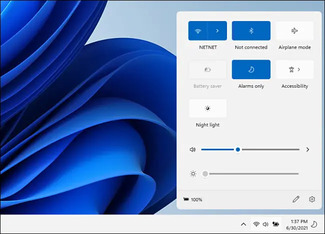
Ứng dụng Settings không phải là tính năng mới duy nhất liên quan đến cài đặt trong Windows 11. Hệ điều hành mới của Microsoft cũng bao gồm menu Quick Settings ẩn trong taskbar. Để truy cập nó, hãy nhấp vào khu vực chứa các biểu tượng Wi-Fi, Loa hoặc Pin (ngay bên trái đồng hồ) ở phía ngoài cùng bên phải của taskbar.
Khi menu Quick Settings bật lên, bạn có thể sử dụng menu này để bật hoặc tắt các tính năng như Bluetooth, Wi-Fi, Chế độ máy bay,… Bạn cũng sẽ có quyền truy cập nhanh vào thanh chỉnh âm lượng và nếu bạn đang sử dụng thiết bị có màn hình đi kèm, thì bạn cũng có thể điều chỉnh thanh trượt độ sáng cũng vậy. Nó rất tiện dụng.
Chia sử sổ
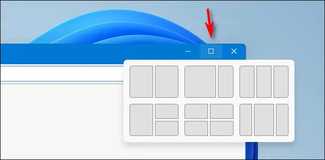
Windows 11 bao gồm tính năng Snap tiện lợi tự động thay đổi kích thước và di chuyển cửa sổ của bạn đến các khu vực được xác định trước trên màn hình và nó cũng có thể định cấu hình chúng theo sáu mẫu khác nhau.
Mặc dù Windows 10 cũng bao gồm một tính năng tương tự, nhưng Windows 11 mở rộng nó với các bố cục phức tạp hơn và chọn nhanh bố cục trong cửa sổ thu nhỏ khi bạn di chuột qua nó.
Trò chuyện trong Microsoft Teams

Mặc dù Microsoft Teams đã ra mắt được một thời gian, nhưng Microsoft gần đây đã quyết định tích hợp chặt chẽ nó vào Windows 11 với tính năng “Chat” được sắp xếp hợp lý có thể truy cập bằng cách nhấp vào biểu tượng (trông giống như bong bóng chữ màu tím) nằm trên taskbar. Khi nhấp vào, bạn sẽ thấy một cửa sổ trò chuyện kiểu nhắn tin tức thì bật lên.
Bạn cũng có thể mở rộng cuộc trò chuyện sang ứng dụng Teams đầy đủ cho phép cộng tác với những người khác và bắt đầu cuộc gọi âm thanh hoặc video. Nếu Teams không phải là phong cách của bạn, bạn có thể dễ dàng vô hiệu hóa nó — nhưng mình nghĩ rằng bạn vẫn nên thử.
Menu Widget
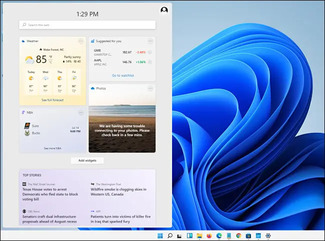
Microsoft đã đưa vào một menu widget hoàn toàn mới trong Windows 11, cung cấp các thông tin nhanh về dự báo thời tiết, giá cổ phiếu, tỷ số thể thao, tin tức và hơn thế nữa.
Mặc dù phần tin tức của tiện ích không phải là không có vấn đề (đáng chú ý nhất là bạn không thể tắt nó), nhưng menu widget có thể phát triển tốt hơn trong Windows 11 theo thời gian. Nếu bạn không thích nó, bạn có thể dễ dàng ẩn nó đi.















